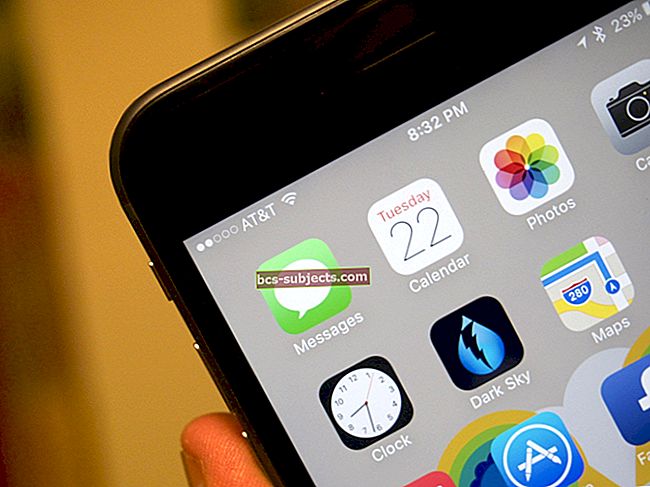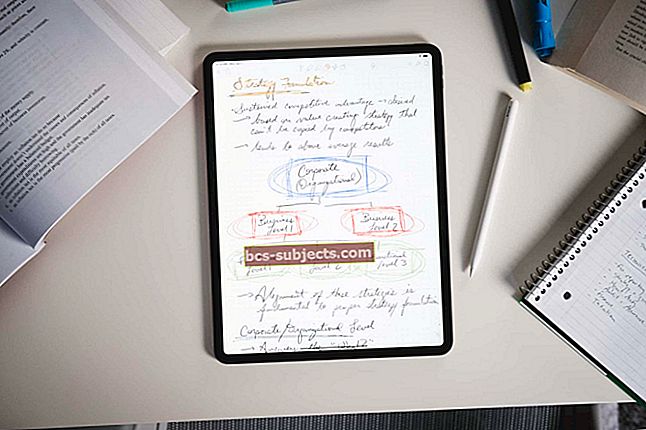مع نظام التشغيل Mac OS X Lion ، قدمت Apple التحكم في المهمة. يجمع Mission Control بين Expose و Spaces. بالنسبة لمستخدمي Mac القدامى ، قد يكون هذا انتقالًا صعبًا.
يتيح لك التحكم في المهمة رؤية جميع النوافذ المفتوحة في شاشة واحدة. يتيح لك أيضًا إعداد "مسافات". تتيح لك Spaces الحصول على أجهزة كمبيوتر سطح مكتب متعددة.
في هذا البرنامج التعليمي ، سنوضح لك كيفية استخدام التحكم في المهمة وتخصيصه. يتطلب هذا البرنامج التعليمي أن يكون جهاز Mac الخاص بك يعمل بنظام التشغيل Mac OS X 10.7 Lion.
باستخدام التحكم في المهمة
للبدء ، افتح Mission Control. يمكنك القيام بذلك عن طريق الضغط على مفتاح Expose (أجهزة Mac قبل يوليو 2011) أو مفتاح Mission Control (أجهزة Mac بعد يوليو 2011) على لوحة المفاتيح. يمكنك أيضًا تشغيل Mission Control من خلال النقر على أيقونة Mission Control في قفص الاتهام الخاص بك.

لإضافة مساحة جديدة ، مرر الماوس فوق الزاوية اليمنى العلوية من الشاشة. سترى زر "علامة الجمع". انقر على هذا لإضافة مساحة جديدة.

للتبديل بين المساحات ، انظر نحو الجزء العلوي من شاشة التحكم في المهمة. سترى كل المساحات المفتوحة. لتحديد مساحة ، انقر عليها. لحذف مسافة ، اضغط على "اختيار" على لوحة المفاتيح. عند القيام بذلك ، سترى علامة "X" تظهر على جميع المساحات الخاصة بك. انقر فوق الزر "X" لحذف مسافة.

إذا كنت ترغب في تبديل التطبيقات في Mission Control ، فابحث نحو وسط شاشة Mission Control. سترى جميع تطبيقاتك المفتوحة. انقر فوق التطبيق الذي ترغب في استخدامه للتبديل بين التطبيقات.

لنقل التطبيقات إلى "مساحة" أخرى ، اسحب التطبيق وأفلته في المكان الذي تريده.

تخصيص المساحات
للبدء ، افتح تفضيلات النظام. بمجرد بدء تشغيل تفضيلات النظام بالكامل ، انظر أسفل ملف شخصي رأس. سترى خيارًا يسمى مراقبة المهمة. انقر فوق هذا الخيار.

من هنا ، يمكنك تخصيص اختصار لوحة المفاتيح الذي ينشط التحكم في المهمة بالإضافة إلى خيارات التحكم الأساسية الأخرى. يتضمن ذلك إظهار Dashboard كمساحة وإعادة ترتيب التطبيقات تلقائيًا بناءً على الاستخدام. سيساعدك التغيير والتبديل في هذه الخيارات في الحصول على أفضل تجربة للتحكم في المهام.

نشكرك على قراءة هذا البرنامج التعليمي الخاص بـ Apple Tool Box. تحقق مرة أخرى قريبًا لمزيد من المحتوى المتعلق بـ Apple.